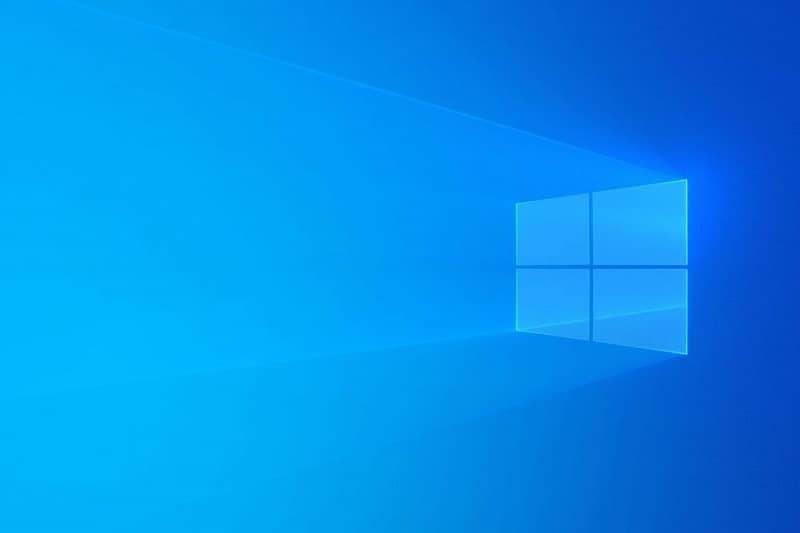
Wtedy zobaczymy jak sprawić, by mój pasek zadań w systemie Windows się nie ukrywał. Mamy kilka opcji, aby to osiągnąć, więc będzie to kwestia wypróbowania każdej z nich.
Czasami zdarza się, że pasek zadań systemu Windows jest ukryty i po najechaniu myszą na miejsce, w którym powinien się znajdować, pojawia się. Jest to opcja systemu Windows umożliwiająca lepsze wykorzystanie miejsca na pulpicie.
Ale jeśli ta opcja Cię nie przekonuje lub wydaje się nieco niewygodna, możesz ją dezaktywować móc wizualizować pasek zadań przez cały czas. Możesz także powiększyć ikony lub jeśli chcesz dodać przycisk powiększenia.
Jak zapobiec ukryciu paska zadań w systemie Windows
- Aby mój pasek zadań w systemie Windows nie ukrywał się, jest zbyt prosty i po prostu naciśnij klawisz Windows lub uruchom.
- Następnie musimy nacisnąć ikonę w kształcie koła zębatego, która znajduje się po lewej stronie ekranu.
- Okno „Ustawienia systemu Windows„Albo gdzie powinniśmy udać się do sekcji „Personalizacja”.
- Następnie przejdziemy do „pasek zadań”Znajduje się na lewym pasku bocznym ekranu, na dole.
- Teraz możesz wybrać opcję „Automatycznie ukryj pasek zadań w trybie pulpitu”. To powoduje ukrycie paska zadań, gdy nie znajdujesz się w miejscu, w którym powinien być.
- W ten sposób będziesz mieć więcej miejsca na biurku. Ale jeśli nie podoba ci się ta opcja, po prostu przesuń przełącznik, klikając go, aby go dezaktywować.

Jak zawsze wyświetlać pasek zadań w systemie Windows
- Chociaż w wielu przypadkach można to rozwiązać i zawsze możemy mieć widoczny pasek zadań systemu Windows. Czasami może to nie działać iw skrócie system operacyjny nas ignoruje.
- Powinniśmy więc otworzyć „Menadżer zadań„W tym celu po prostu naciskamy „Początek” i piszemy go, a następnie wciskamy enter.
- Teraz będziemy szukać tego procesu ”Eksplorator Windows„Lub”Eksplorator Windows„Klikamy prawym przyciskiem myszy.
- Następnie będziemy musieli nacisnąć pierwszą opcję „Uruchom ponownie” gdy to zrobimy, pasek zadań systemu operacyjnego powinien pozostać widoczny.
- Jednak nadal możesz mieć problem z wyświetlaniem paska zadań. Może się zdarzyć, że między aplikacjami, które są zakotwiczone na tym samym pasku, istnieje pewien rodzaj konfliktu.
- W takim przypadku to, co musimy zrobić, aby móc go rozwiązać, to uzyskać dostęp do konfiguracji systemu Windows, a następnie wrócić do personalizacji. Tutaj będziemy musieli udać się do „Obszar powiadomień„I zamierzamy wybrać ikony, które powinny pojawić się na pasku.
- Następnie i tak będziemy aktywować opcję „Zawsze pokazuj wszystkie ikony w obszarze powiadomień”. Zwykle rozwiązuje to problem.
- Wreszcie, jeśli będziemy kontynuować ten sam problem, będziemy musieli wejść Ustawienia> System> Powiadomienia i akcje. Tutaj będziemy szukać opcji „Otrzymuj powiadomienia od aplikacji i innych nadawców”. W ten sposób będziemy mieć kontrolę nad aplikacjami, które pomogą nam wykryć dany problem.
W przypadku, gdy nic z tego, co wymieniliśmy powyżej, nie działa. Wtedy jedynym rozwiązaniem pozostaje sformatowanie komputera. W takim przypadku zalecamy Utwórz kopię zapasową aby uniknąć utraty ważnych danych.
Pamiętaj, że jeśli nadal masz jakiekolwiek wątpliwości, jak sprawić, by mój pasek zadań systemu Windows był zawsze widoczny lub co do przypinania witryn internetowych, możesz zostawić go w polu komentarza, które możesz znaleźć nieco dalej.

